ビデオをiPhoneまたはiPad形式に変換する
オフラインで(Got)表示(offline viewing)するためにiPadまたはiPhone(iPad or iPhone)にコピーしたいビデオがありますか?iCloudは素晴らしく、本当にうまく機能しますが、ダウンロードできるのは明らかにiTunesストアで入手できるコンテンツだけです。(download content)
iPadまたはiPhone(iPad or iPhone)に取り込みたいホームビデオ(home videos)やダウンロードした映画がある場合は、最初にそれらを適切な形式に変換する必要があります。それができたら、ファイルをiPadにコピーまたは転送する方法についての私の投稿をチェックしてください。
では、ビデオを正しい形式に変換する最も簡単な方法は何ですか?私の意見では、HandBrakeは仕事を成し遂げるための最良のアプリケーションです。これはオープンソースであり、Mac、Windows、さらにはLinuxでも動作します。
HandBrakeは、ビデオを(HandBrake)Apple TV、iPad、iPhone、iPodなどの特定のフォーマットに変換するための一連の組み込みプリセットを備えているため、作業が非常に簡単になります。
HandBrakeを使用してビデオを変換する
HandBrakeをダウンロードしてインストールすると、ビデオ(ソース(Source))と出力フォーマット(プリセット(Presets))を選択できるメインインターフェイスが表示されます。

先に進み、[ソース]ボタンをクリックして、[(Source)ファイル(File)]または[フォルダ(Folder)]から選択します。WindowsとMac(Windows and Mac)では、必要に応じて、一度に大量のビデオを簡単にバッチ変換できます。
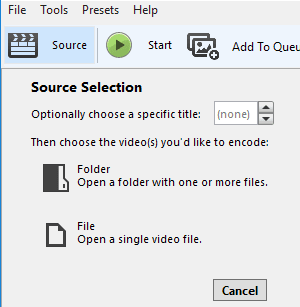
ビデオファイル(video file)を選択すると、HandBrakeはそれをスキャンし、(HandBrake)ビデオファイル(video file)に関する情報を表示します。
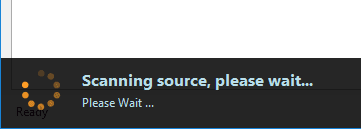
変換を開始する前に、右側のプリセットからiPadまたはiPhoneを選択していることを確認してください。
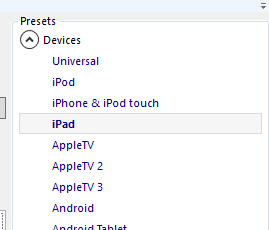
プリセットを選択すると、ビデオ(video and type)の解像度とコーデックのタイプの値がすでに選択されています。あなたが今しなければならない唯一のことは、スタート(Start)ボタンをクリックすることによって変換を開始することです。[キューに追加(Add to Queu)]をクリックして、必要に応じてビデオを追加することもできます。

プログラムを初めて使用する場合は、変換されたファイルの宛先も選択する必要があります。デフォルトでは、ビデオはH.264コーデック(H.264 codec)を使用してMP4形式(MP4 format)に変換されます。ハンドブレーキウィンドウ(HandBrake window)の下部で進行状況を確認できます。

完了すると、ファイルの準備が整います。これで、iTunesを使用してこのファイルをiPadに転送できます。iPhone用にビデオを変換する場合は、同じ手順に従い、プリセットからiPhoneを選択するだけです。技術に精通している場合は、タブをクリックして、好みに合わせて手動で設定を調整することもできます。
iTunesを使用してファイルをデバイスにコピーする
変換されたビデオをiPadまたはiPhone(iPad or iPhone)に取り込むには、iTunesを開き、USBケーブル(USB cable)を使用してデバイスを接続します。iTunesで、上部にあるデバイスのアイコンをクリックします。
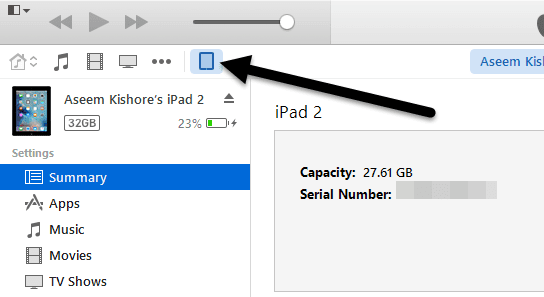
左側のサイドバーに、On MyDevice( On My Devic)というセクションが表示されます。先に進み、その見出しの下にある[映画]をクリックします。(Movies)

Explorerを開き、ビデオを見つけます。入手したら、画面の右側の[ムービー]の下(Movies)に(hand side)ドラッグアンドドロップ(drag and drop)します。
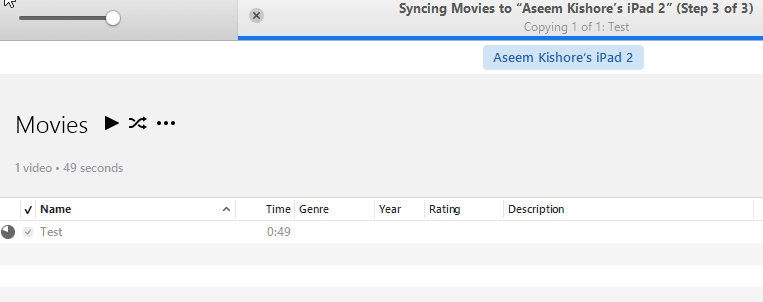
先に進み、右下の[同期]ボタンをクリックすると、最終的に(Sync)ビデオファイル(video file)のiPadへのコピーが開始されます。iPadまたはiPhone(iPad or iPhone)をすでに別のiTunesライブラリに同期している場合は、現在のデバイスを消去して同期(Erase and Sync)するように求めるメッセージが表示されることに注意してください。[キャンセル(Cancel)]をクリックして、同期を続行します。iPadを別のコンピューターに同期していても、ファイルをコピーできました。
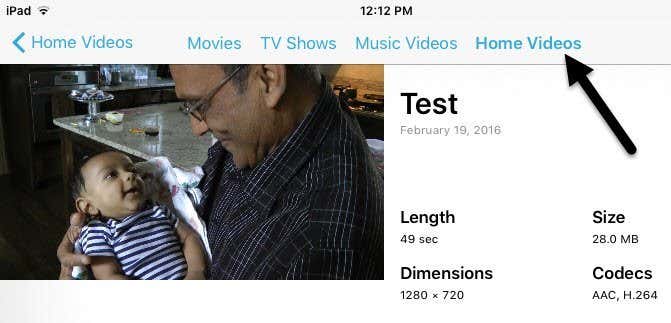
最後に、iPadで、先に進んでビデオ(Videos)アプリを開きます。ホームビデオ(Home Videos)という新しいタブが表示されます。ここには、手動で同期したすべてのムービーがあります。ビデオは、デバイスに同期されている限り、完全に再生されます。ご不明な点がございましたら、お気軽にコメントください。楽しみ!
Related posts
Converter Bot app:Convert File ONE FormatからWindows 10
Supported Format and MIME type FOUNDとFix No Video
Windows MediaPlayer12で任意のビデオ形式を再生する
Windows 10のためのこれらのフリーコンバータを使用したMP4へのConvert AVCHD
Convert audio and video HitPaw Video Converter for Windows 10
トップ10失敗Electronic Gadgets and Devices(Wearable)
Convert WMV MP4 Windows 10 PC用のこれらのフリー・コンバーターを使用する
子供のための7つの最高のChromebooks
子供のための5 Best Drones
モノン2K Webcam Review
YouTubeビデオをテキストまたはトランスクリプトに変換する4つの方法
Mavic Mini vs Mini 2:アップグレードする必要がありますか?
インストールする必要がある10の無料AmazonFireStickチャンネル
Roku Streaming Stick Plus vs Amazon Fire TV Stick 4K:これはBetterですか?
Your LifeのTechie用の最良のバレンタインGifts
位置を監視するための5つの最高の子供追跡アプリとガジェット
Raspberry Pi 4を始めるためにどのように
Steam Deck and Howは何ですか?Different From Nintendo Switch?
より良い食事を調理するために6 High Tech Cooking Gadgets
2021年のPC用の最適なサウンドCards
